Trenutna različica namiznega okolja XFCE je od tega pisanja različica 4. V tem članku vam bom pokazal, kako namestite namizno okolje XFCE 4 na Arch Linux. Začnimo.
Trenutno uporabljam namizno okolje GNOME3 v operacijskem sistemu Arch 64bit 2017.
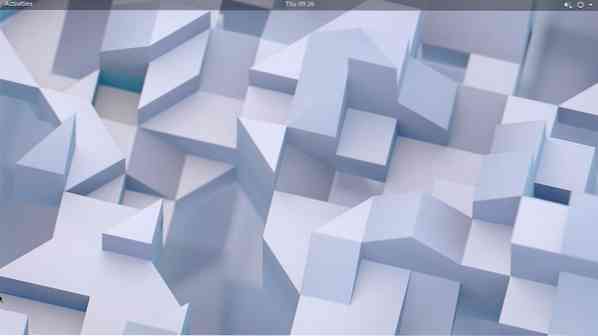
Kot lahko vidite iz posnetka zaslona, uporabljam Arch Linux z različico jedra 4.14.8
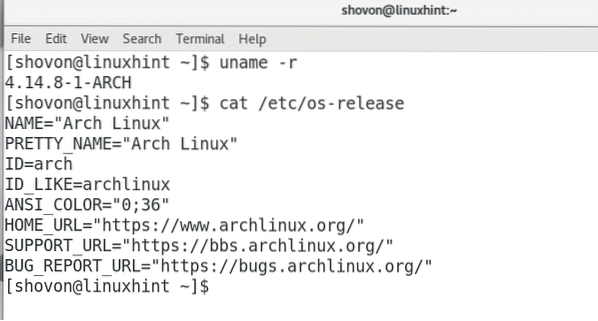
Namizno okolje GNOME3 je nekako kul. A zavzame preveč pomnilnika, kot lahko vidite na spodnjem posnetku zaslona. 1.1 GB RAM-a samo za zagon osnovnega namizja GNOME3 in ni odprt noben drug program, razen sistemskega monitorja GNOME. To je veliko RAM-a, ki se uporablja brez tehtnega razloga. Zato imajo nekateri raje namizje XFCE4 in druga lahka namizna okolja.
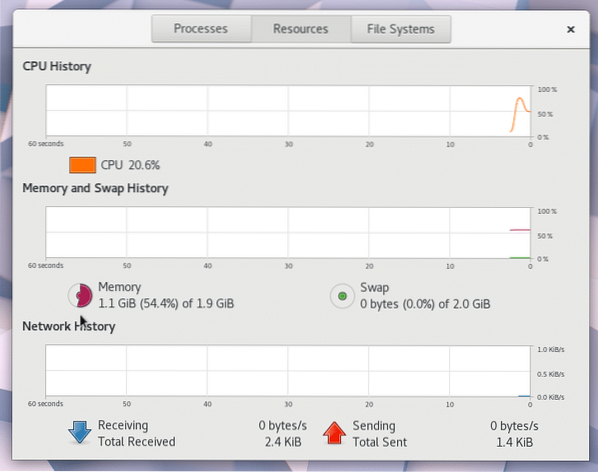
Namizno okolje XFCE4 lahko na Arch Linux namestite zelo enostavno. Vse, kar potrebujete za popolno namizno okolje XFCE4 v Arch Linuxu, je v uradnem repozitoriju paketov Arch Linux. Vse, kar morate storiti, je namestiti zahtevane pakete z upraviteljem paketov pacman.
Najprej zaženite naslednji ukaz, da posodobite pakete operacijskega sistema Arch Linux na najnovejšo različico:
$ sudo pacman -SyuPritisnite 'y' in nato pritisnite
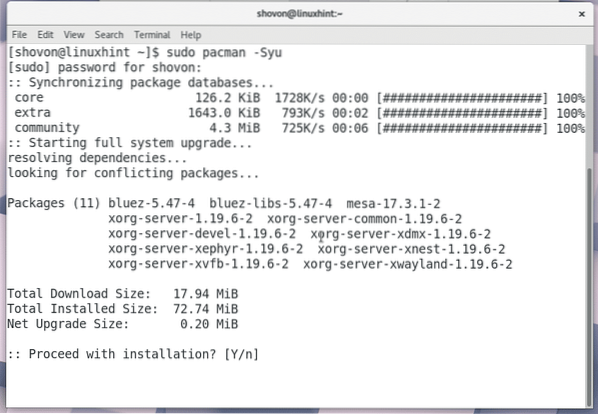
Vsi paketi so posodobljeni na najnovejšo različico, kot lahko vidite na spodnjem posnetku zaslona.
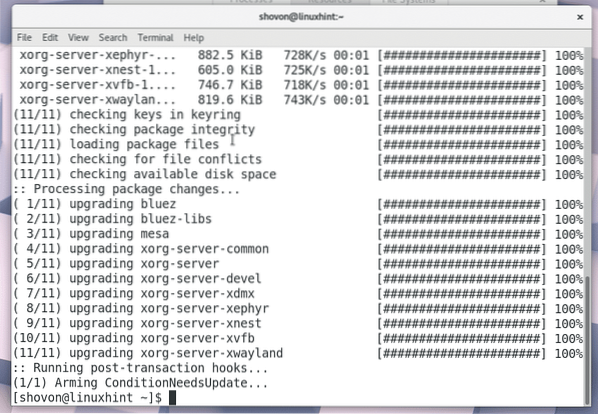
Zdaj za namestitev namizja XFCE4 zaženite naslednji ukaz:
$ sudo pacman -S xfce4 xfce4-dobrote
Pacman vas bo pozval, da izberete, kateri paket želite namestiti. Če še niste seznanjeni z Linuxom ali Archom, priporočam privzeto možnost, in sicer namestitev vseh. Večino časa si to želite.
Samo pritisnite
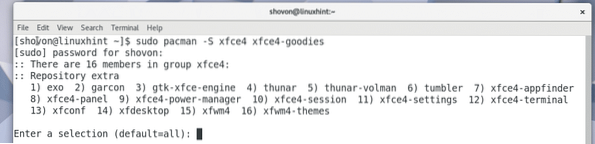
Zdaj vas mora Pacman ponovno prositi, da izberete nekaj paketov. Privzeta možnost je namestitev vseh. Priporočam, da izberete privzeto možnost, razen če imate kakšne druge zahteve.
Pritisnite
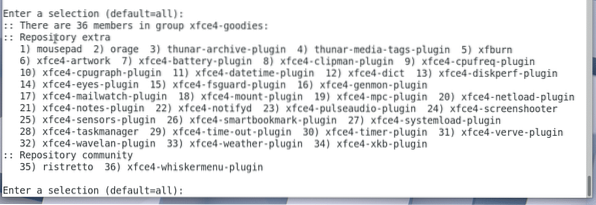
Zdaj pritisnite 'y' in pritisnite
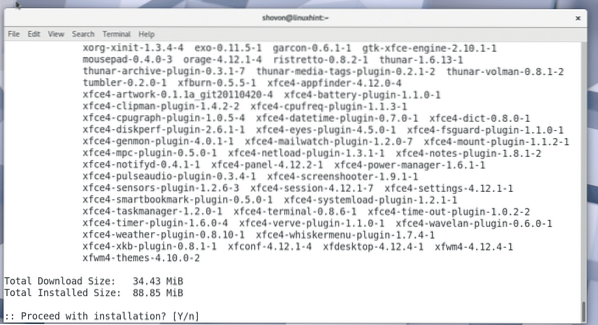
Ko potrdite, da pacman namesti te pakete, se mora namestitev začeti. Pacman bo vse naložil z interneta, kar lahko traja nekaj časa, odvisno od vaše internetne povezave.
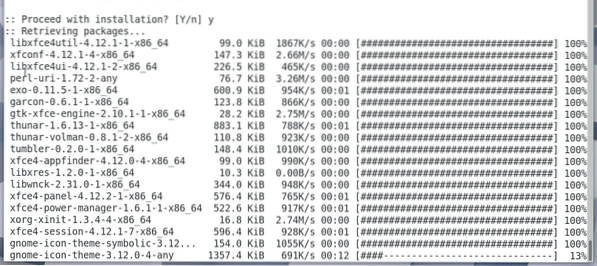
Ko je namestitev končana, bi morali to videti.
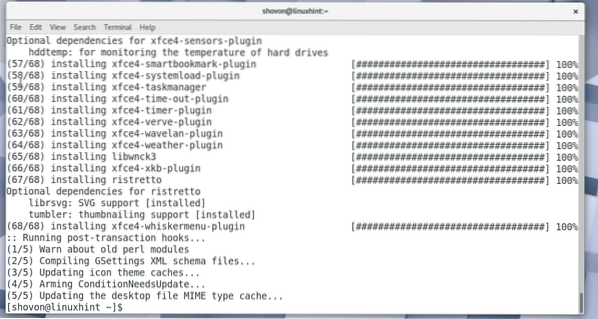
Zdaj morate znova zagnati računalnik. Če uporabljate GNOME3 kot jaz, preprosto kliknite zgornji desni kot namizja in kliknite ikono napajanja, kot je prikazano na spodnjem posnetku zaslona.

Videlo bi se naslednje okno. Samo kliknite »Znova zaženi«. Računalnik se mora znova zagnati.
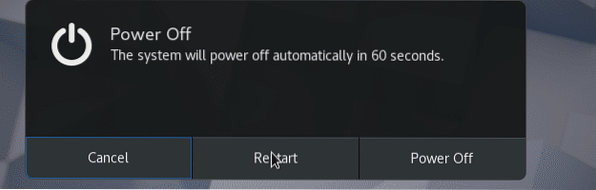
Če ne uporabljate namiznega okolja GNOME3, lahko za vnovični zagon računalnika vedno uporabite vmesnik ukazne vrstice.
Zaženite naslednji ukaz za ponovni zagon računalnika:
$ sudo znova zaženiteKo se računalnik zažene, bi morali videti nekaj takega. Uporabljam GDM. Iz DM-ja (Desktop Manager) bi morali imeti možnost izbire namiznega okolja XFCE4.
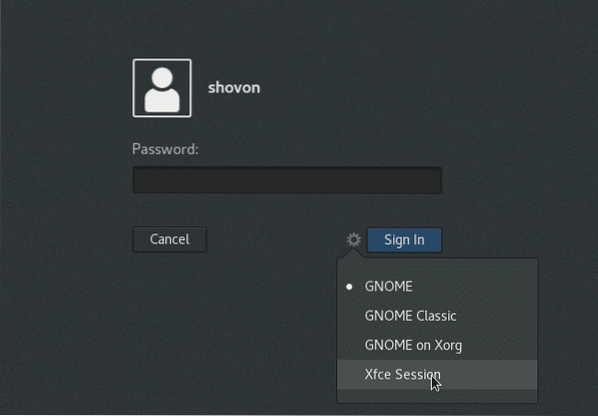
Zdaj vnesite geslo za prijavo in kliknite »Prijava« ali podoben gumb, odvisno od vašega DM.
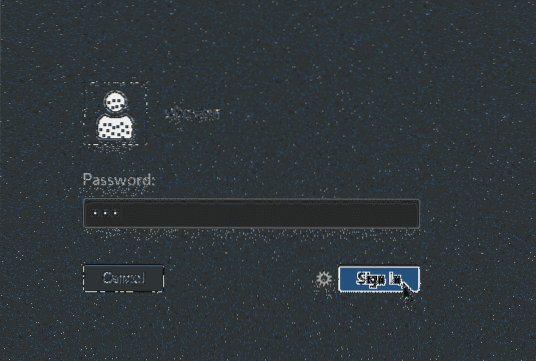
Ko prvič uporabljate namizno okolje XFCE4, bi morali videti naslednje okno. Vpraša vas, ali želite privzeto ploščo XFCE4 ali prazno ploščo. Če še niste začeli uporabljati namiznega okolja XFCE4, samo kliknite gumb »Uporabi privzeto konfiguracijo«.
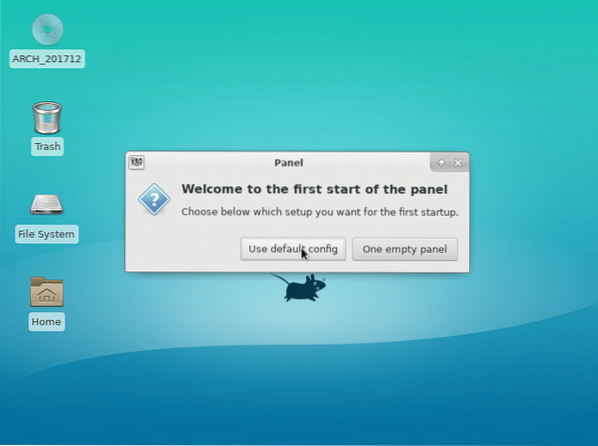
Podokno namizja XFCE4 se mora naložiti, kot je prikazano na spodnjem posnetku zaslona. Tako je lahko privzeto videti vaše namizje XFCE4 na Arch Linuxu.
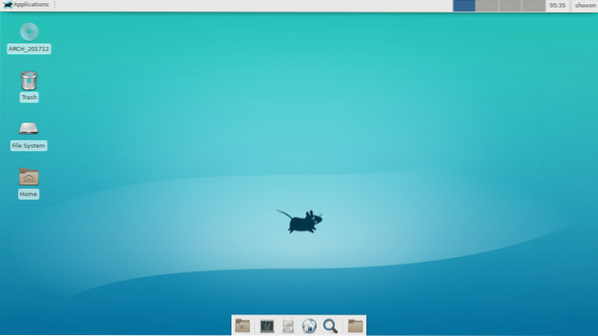
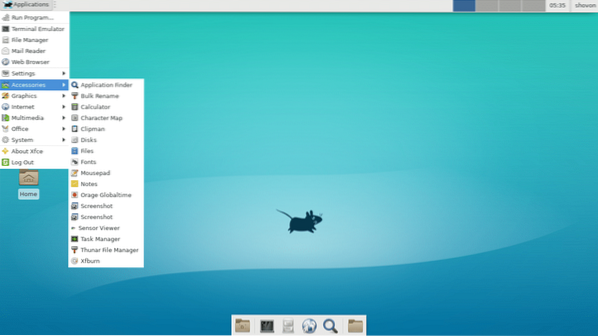
Če odprete sistemski monitor GNOME, boste videli, da je poraba pomnilnika veliko manjša od namiznega okolja GNOME3. Za zagon operacijskega sistema je bilo potrebnih le 687 MB pomnilnika. Dobre novice za druge pomembne programe!
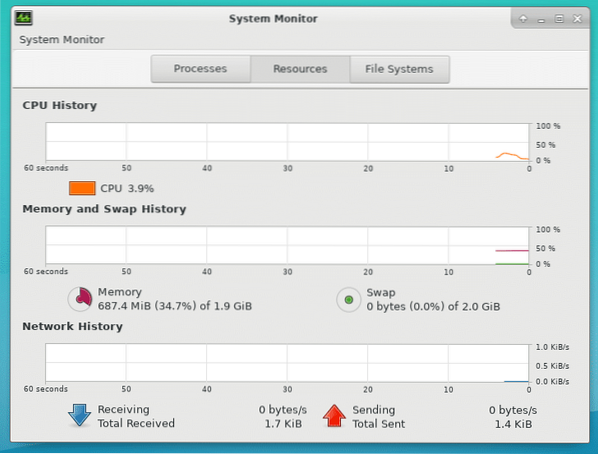
Tako namestite namizno okolje XFCE4 na Arch Linux. Hvala, ker ste prebrali ta članek.
 Phenquestions
Phenquestions


